Il menu Power User (popolarmente noto come menu Win + X) in Windows 8 / 8.1 è una funzionalità ingegnosa, soprattutto per coloro che mancano il menu Start. Il menu Win + X consente agli utenti di accedere rapidamente a vari strumenti di sistema e può essere rivelato facendo clic con il pulsante destro del mouse sul pulsante Start (In Windows 8, fare clic con il pulsante destro del mouse sull'anteprima Start visualizzata quando si sposta il cursore del mouse nell'angolo inferiore sinistro ) o premendo contemporaneamente il logo di Windows e i tasti X.
Microsoft ha apportato due modifiche al menu Power User nell'aggiornamento di Windows 8.1 aggiungendo shutdown, restart e sleep options e sostituendo Command Prompt con PowerShell.
Anche se le opzioni di spegnimento, riavvio e sospensione integrate consentono di arrestare rapidamente Windows, non tutti hanno familiarità con PowerShell e potrebbero invece desiderare di avere le buone opzioni del prompt dei comandi e del prompt dei comandi (admin) nel menu Power User.

Gli utenti che hanno eseguito l'aggiornamento da Windows 8 a Windows 8.1 mancheranno sicuramente l'opzione Prompt dei comandi nel menu Power User in quanto è il modo più semplice per avviare il prompt dei comandi.
Fortunatamente, non è necessario modificare il Registro di sistema o utilizzare l'applicazione di terze parti per aggiungere Command Prompt (admin) al menu Power User in Windows 8.1 . Microsoft ha incluso un'opzione per sostituire l'opzione Power Shell appena aggiunta con l'opzione Prompt dei comandi admin.
Se ti capita di utilizzare il prompt dei comandi molto spesso e preferisci sostituire PowerShell nel menu Win + X con Prompt dei comandi, puoi farlo seguendo le istruzioni riportate di seguito:
Passaggio 1: passa all'ambiente desktop.
Passaggio 2: fare clic con il pulsante destro del mouse sullo spazio vuoto della barra delle applicazioni e fare clic su Proprietà per aprire la finestra di dialogo Proprietà della barra delle applicazioni e navigazione.
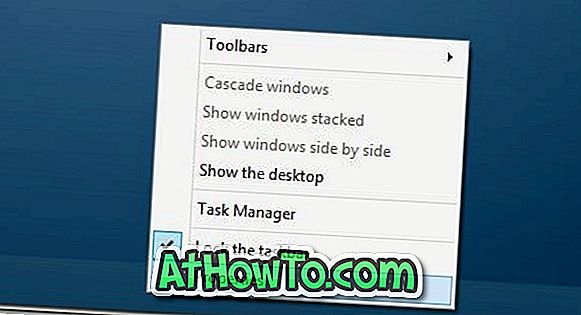
Passaggio 3: Passare alla scheda Navigazione, deselezionare l'opzione intitolata Sostituisci prompt dei comandi con Windows PowerShell nel menu quando faccio clic con il pulsante destro del mouse nell'angolo in basso a sinistra o premere il tasto Windows + X.
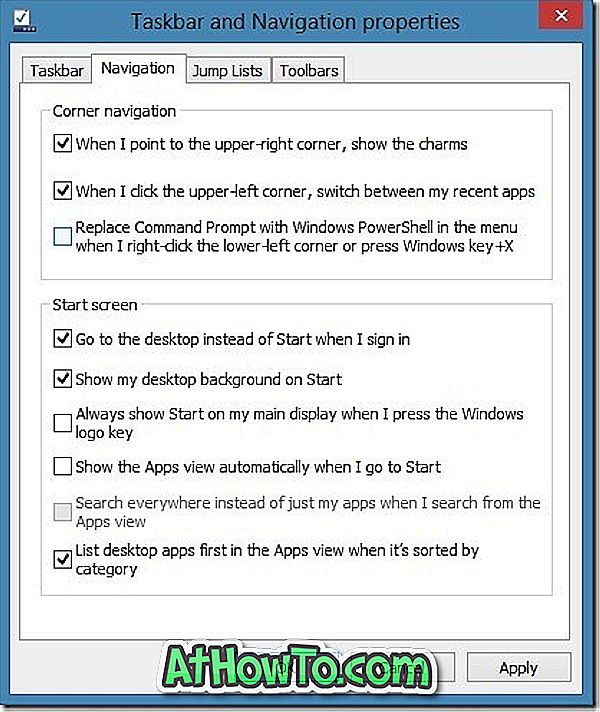
Passaggio 4: Fare clic sul pulsante Applica e quindi fare clic su OK per sostituire PowerShell e PowerShell (admin) con Prompt dei comandi e Prompt dei comandi (admin) nel menu Win + X.
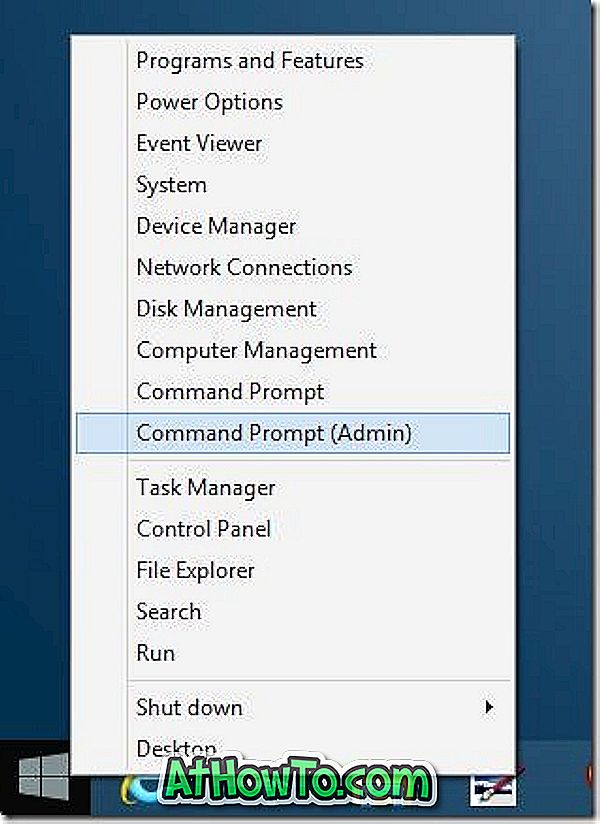
E una volta ottenuto il prompt dei comandi (admin) nel menu Power User, è possibile utilizzare le scorciatoie da tastiera per eseguire rapidamente Command Prompt come amministratore. Premere contemporaneamente il logo di Windows e i tasti X per visualizzare il menu Power User, quindi premere il tasto "A" per avviare prompt elevati.
Potresti anche bloccare il prompt dei comandi con i diritti di amministratore scorciatoia nella schermata Start per un accesso rapido.














